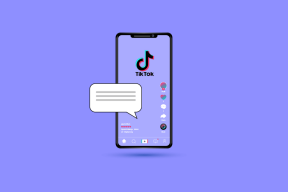Beheben Sie den Windows Update-Fehler 0x800704c7
Verschiedenes / / January 25, 2022
Erhalten Sie den Windows Update-Fehler 0x800704c7 während der Installation des Windows-Updates?
Das Problem tritt meistens auf, wenn Ihr Windows-Betriebssystem aktualisiert wird. Es kann jedoch sein, dass Ihr System nicht nach Updates suchen oder diese nicht installieren kann. In jedem Fall werden wir in diesem Handbuch den Fehler 0x800704c7 beheben.
Was verursacht den Windows Update-Fehler 0x800704c7?
Obwohl dieser Fehler durch mehrere Gründe verursacht werden kann, sind die wichtigsten:
- Hintergrundprozesse Eingriff in die Betriebssystemverfahren.
- Fehlt oder ist beschädigtOS-Dateien kann Fehler 0x800704c7 verursachen.
- Konflikt mit Anwendungen von Drittanbietern kann verursachen Windows Update Fehler.
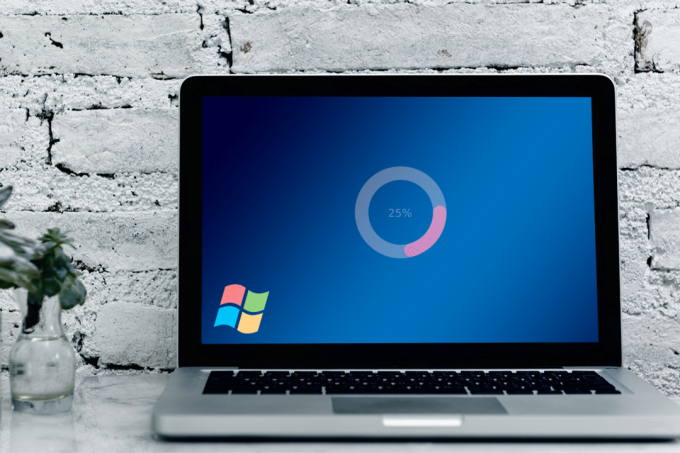
Inhalt
- Wie behebt man den Windows Update-Fehler 0x800704c7?
- Methode 1: Warten Sie, bis hängengebliebene Updates beendet sind
- Methode 2: SFC-Scan ausführen
- Methode 3: Reinigen Sie Windows-Komponenten
- Methode 4: Antivirus deaktivieren
- Methode 5: Laden Sie das neueste KB-Update herunter
- Methode 6: Verwenden Sie das Medienerstellungstool
- Methode 7: Führen Sie eine Systemwiederherstellung durch
Wie behebt man den Windows Update-Fehler 0x800704c7?
Methode 1: Warten Sie, bis hängengebliebene Updates beendet sind
Manchmal kann sich das Update aufgrund serverseitiger Probleme oder einer langsamen Internetverbindung verzögern. Sie können in der nach ausstehenden Updates suchen Update & Sicherheit Registerkarte in der Einstellungen Fenster. Wenn Ihr Update hängen bleibt, können Sie es daher abwarten.
Methode 2: SFC-Scan ausführen
Da dieses Problem häufig durch fehlende oder beschädigte Systemdateien ausgelöst wird, werden wir versuchen, ein integriertes Tool auszuführen, um sie zu identifizieren und zu beheben.
1. Typ cmd in dem Suchleiste aufzubringen Eingabeaufforderung in den Suchergebnissen.
2. Wählen Als Administrator ausführen wie gezeigt.
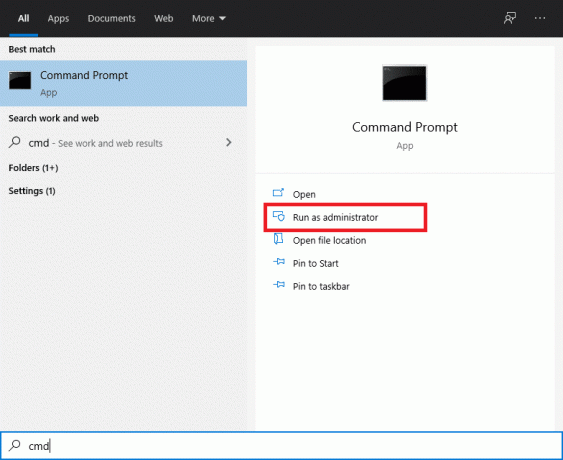
3. Wenn die Konsole erscheint, geben Sie die ein sfc/scannow Befehl und drücken Eingeben.
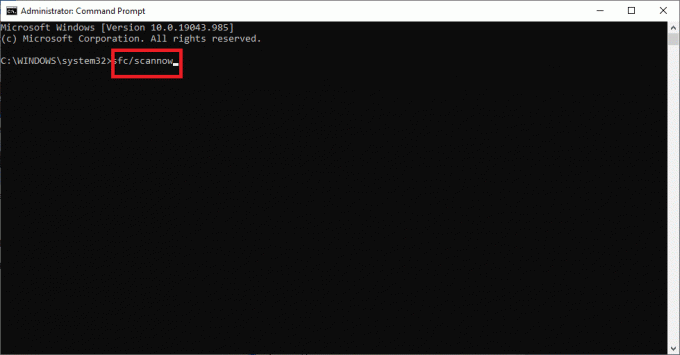
4. Neustart Ihrem Computer, sobald der Scan abgeschlossen ist.
Sie können nun versuchen, das Windows-Update erneut zu installieren. Wenn das Problem weiterhin besteht, fahren Sie mit der unten aufgeführten Methode fort.
Lesen Sie auch:Wiederherstellungspunkt funktioniert nicht in Windows 10 behoben
Methode 3: Reinigen Sie Windows-Komponenten
Manchmal kann auch eine überlastete Windows-Bibliothek dieses Problem verursachen. Die Bibliothek wird über einen längeren Zeitraum mit unnötigen Dateien vollgestopft. Daher wird empfohlen, diese in regelmäßigen Abständen zu löschen.
Option 1: Über den Task-Manager
1. Drücken Sie Windows+R Tasten zusammen, um die zu bringen Lauf Kasten.
2. Typ taskschd.msc und klicken Sie auf OK, wie gezeigt.
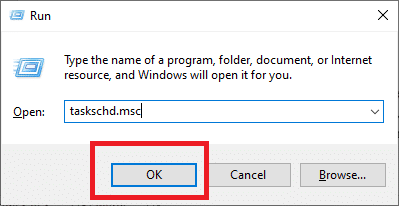
3. Navigieren Sie zu TaskplanerBibliothek > Microsoft > Windows > Wartung wie unten abgebildet.
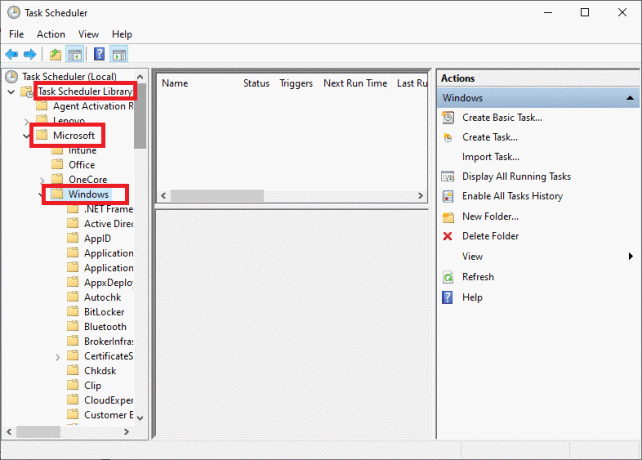
4. Klicken Sie nun auf StartComponentCleanup. Klicken Sie dann auf Lauf im rechten Bereich wie gezeigt.
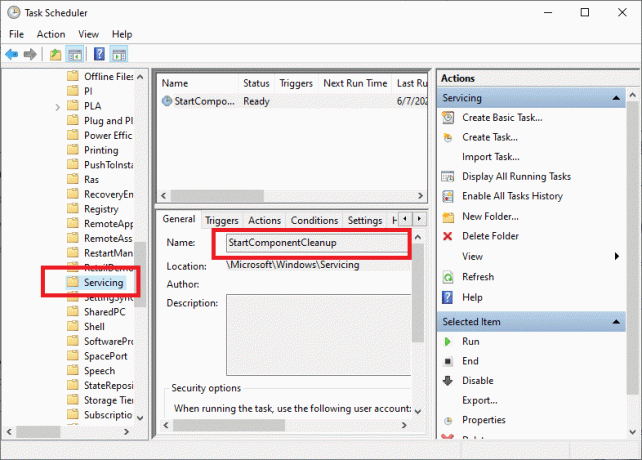
Lassen Sie den Vorgang dann zu Ende gehen Neustart den Computer und versuchen Sie, die ausstehenden Updates zu installieren.
Option 2: Über DISM
Deployment Image Servicing and Management oder DISM ist eine Befehlszeilenanwendung, die im Betriebssystem Windows 10 enthalten ist. Es hilft, Systemabbilder zu reparieren oder zu ändern. Es wird häufig verwendet, wenn der SFC-Befehl beschädigte oder geänderte Systemdateien nicht reparieren kann.
1. Starten Eingabeaufforderung mit Administrator Rechte, wie wir es zuvor getan haben.
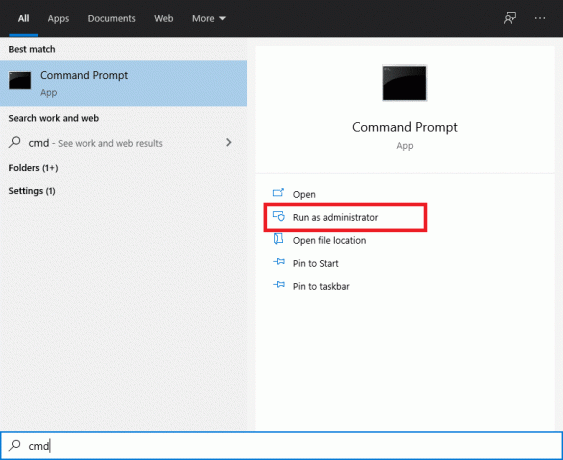
2. Geben Sie den Befehl ein: dism /online /cleanup-image /startcomponentcleanup und schlagen Eingeben es auszuführen.
Notiz: Schließen Sie das Fenster nicht, während der Befehl ausgeführt wird.
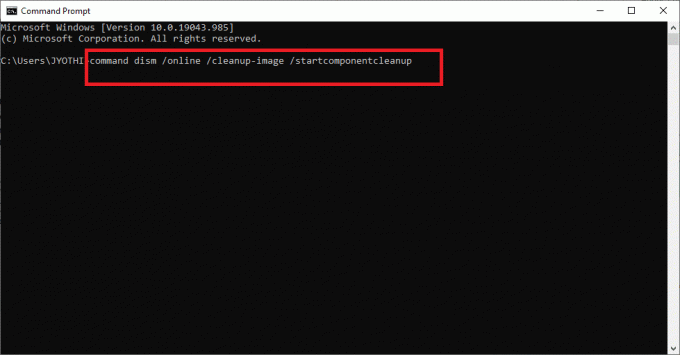
3. Neustart den Computer, um die Änderungen zu bestätigen.
Methode 4: Antivirus deaktivieren
Es ist bekannt, dass Software von Drittanbietern, wie z. B. Antivirenprogramme, verschiedene Probleme verursacht. Antivirensoftware setzt häufig Programme und Anwendungen auf Ihrem Computer fälschlicherweise auf eine schwarze Liste und/oder blockiert sie. Es ist wahrscheinlich, dass die Windows Update-Dienste die erforderliche Aufgabe nicht ausführen können, weil Antivirensoftware von Drittanbietern auf Ihrem Desktop/Laptop installiert ist.
Hier werden wir besprechen, wie Sie das Antivirenprogramm von Kaspersky deaktivieren können.
Notiz: Ähnliche Schritte können mit jeder Antivirensoftware durchgeführt werden.
1. Drücke den nach obenPfeil in der Taskleiste von der Startbildschirm um versteckte Symbole anzuzeigen.
2. Klicken Sie anschließend mit der rechten Maustaste auf die Kaspersky Antivirus-Symbol und wählen Sie Schutz pausieren, wie dargestellt.
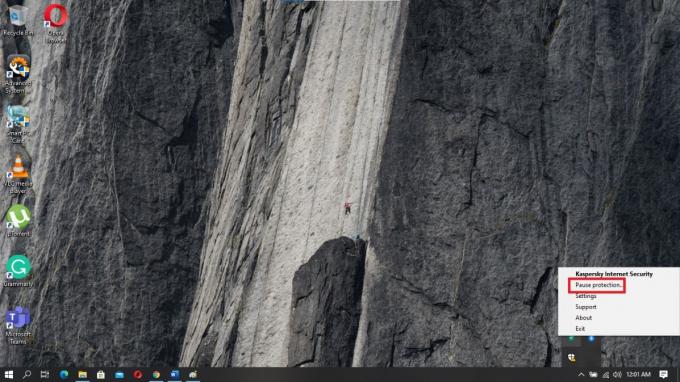
3. Wähle aus Zeitraum über die Sie möchten, dass der Schutz von den drei verfügbaren Alternativen ausgesetzt wird.
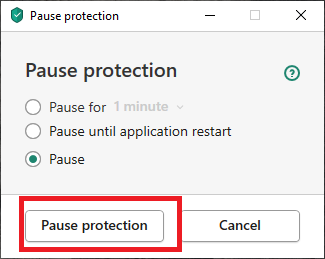
4. Abschließend klicken Schutz pausieren um Kaspersky vorübergehend zu deaktivieren.
Überprüfen Sie nun, ob Updates reibungslos durchgeführt werden. Wenn dies der Fall ist, deinstallieren Sie Ihre Antivirensoftware und wählen Sie eine aus, die keine Konflikte mit dem Windows-Betriebssystem verursacht. Wenn nicht, fahren Sie mit der nächsten Methode fort.
Lesen Sie auch: Beheben Sie den Windows Update-Fehler 0x80070643
Methode 5: Laden Sie das neueste KB-Update herunter
Sie können auch versuchen, das neueste Update von herunterzuladen Microsoft Update-Katalog. Da es häufig gemeldete Probleme und deren Lösungen enthält, kann sich dies als hilfreich bei der Lösung des Windows-Aktualisierungsfehlers 0x800704c7 erweisen.
1. Offen Einstellungen auf dem Computer durch Drücken von Windows + ich Schlüssel zusammen.
2. Klicken Update & Sicherheit Abschnitt wie abgebildet.

3. Klicke auf Updateverlauf anzeigen Wie nachfolgend dargestellt.

4. Kopieren Sie den Code aus der neuesten KB wie unten dargestellt.
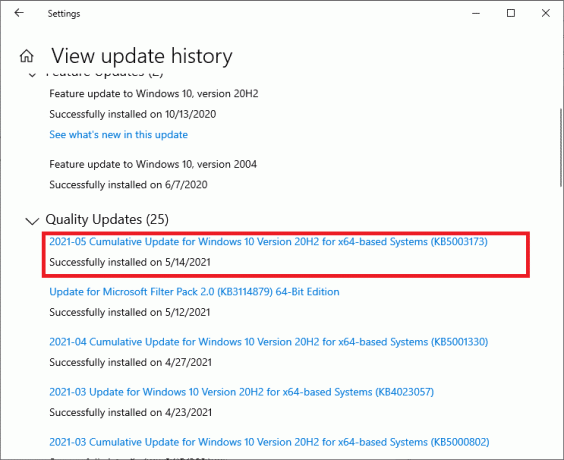
5. Navigieren Sie zu Microsoft Update-Website und suchen Sie nach dem KB-Code.
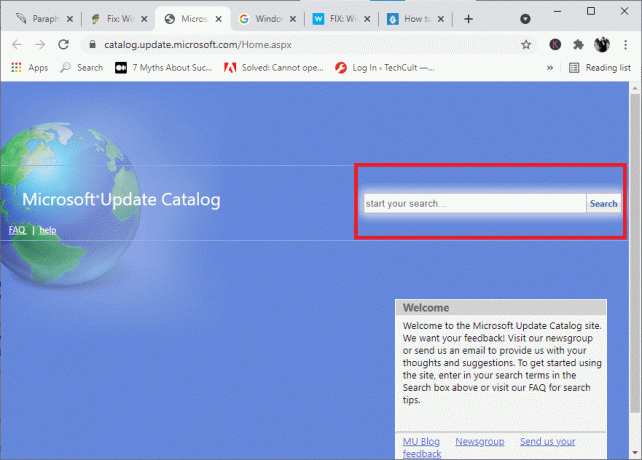
6. Herunterladen die jeweilige KB für Ihre Windows-Version.
7. Doppelklicken Sie nach Abschluss des Downloads auf die Datei Installieren es. Befolgen Sie die Anweisungen auf dem Bildschirm, wenn Sie zur Installation aufgefordert werden.
Dies sollte definitiv den Windows-Update-Fehler 0x800704c7 beheben. Wenn dies nicht der Fall ist, versuchen Sie die folgenden Methoden.
Methode 6: Verwenden Sie das Medienerstellungstool
Eine weitere Alternative zur Installation von Windows-Updates ist die Verwendung des Media Creation Tools. Es ermöglicht Benutzern, ihr System auf die neueste Version zu aktualisieren, ohne dass ihre persönlichen Daten beeinträchtigt werden.
1. Rufen Sie die Microsoft-Website auf und Laden Sie das Media Creation Tool herunter.
2. Dann, Lauf die heruntergeladene Datei.
3. Nachdem Sie den Nutzungsbedingungen zugestimmt haben, wählen Sie zu Aktualisieren Sie diesen PC jetzt.
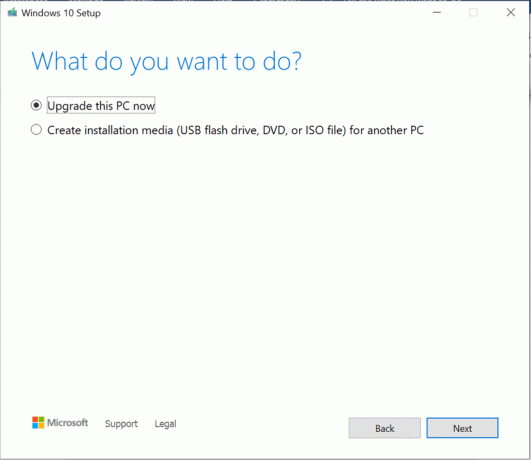
4. Wählen Bewahren Sie persönliche Dateien auf um sicherzustellen, dass sie nicht überschrieben werden.
Warten Sie schließlich, bis der Vorgang abgeschlossen ist. Das sollte Beheben Sie den Windows-Aktualisierungsfehler 0x800704c7.
Methode 7: Führen Sie eine Systemwiederherstellung durch
Wenn keine der oben genannten Methoden für Sie funktioniert hat, bleibt nur noch die Option eine Systemwiederherstellung durchführen. Dieser Prozess bringt Ihr System in einen früheren Zustand zurück, zu einem Zeitpunkt, an dem der Fehler nicht bestand.
1. Drücken Sie Windows-Taste + S, um das Suchmenü aufzurufen, und suchen Sie dann nach Schalttafel wie gezeigt.
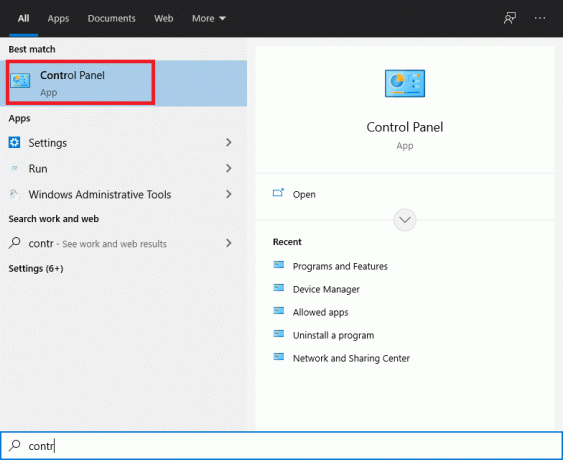
2. In der Systemsteuerung Suchbox, Typ Erholung und drücken Sie die Eingabetaste.
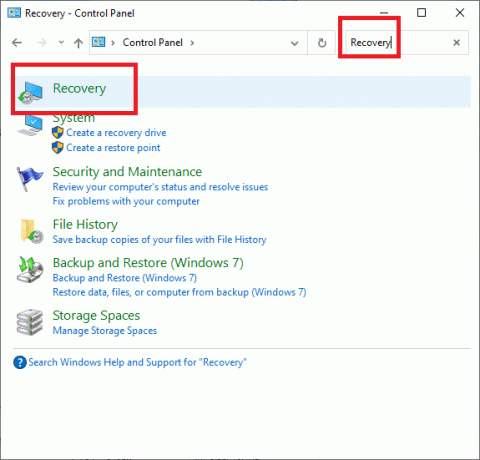
3. Klicke auf Offene Systemwiederherstellung im Wiederherstellungsfenster.
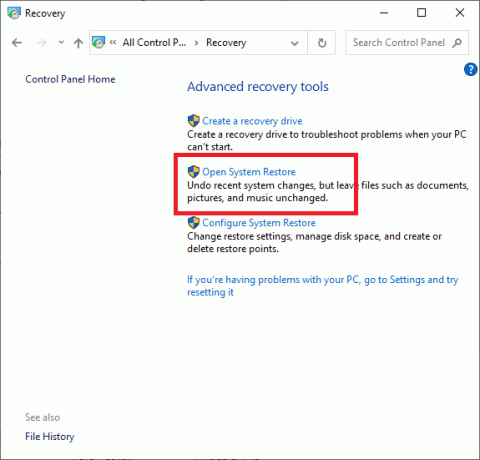
4. Folgen Sie nun den Anweisungen des Systemwiederherstellungsassistenten und klicken Sie auf Nächste.
5. In dem sich nun öffnenden Fenster wählen Sie aus Wählen Sie einen anderen Wiederherstellungspunkt und klicken Nächste.

6. Wählen Sie nun eine frühere aus Datum (und Uhrzeit wo der Computer gut funktionierte. Wenn Sie keine vorherigen Wiederherstellungspunkte sehen, aktivieren Sie „Mehr Wiederherstellungspunkte anzeigen.”

7. Standardmäßig wählt das System aus Automatischer Wiederherstellungspunkt, wie unten dargestellt. Sie können auch mit dieser Option fortfahren.
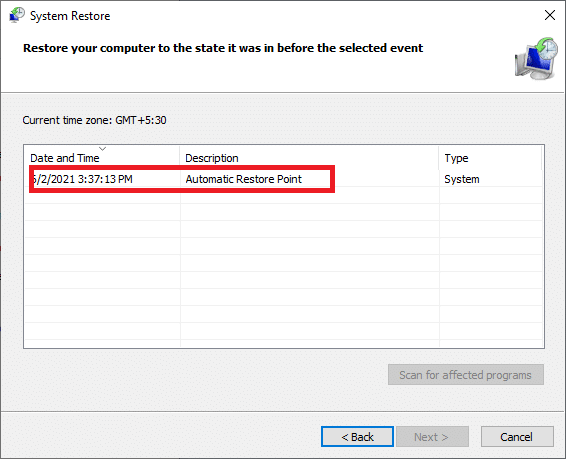
8. Starten Sie den Computer neu und überprüfen Sie, ob die Änderungen vorgenommen wurden.
Häufig gestellte Fragen (FAQ)
Q1. Installiert Windows 10 Updates automatisch?
Standardmäßig aktualisiert Windows 10 das Betriebssystem automatisch. Es ist jedoch sicherer, manuell sicherzustellen, dass das Betriebssystem von Zeit zu Zeit aktualisiert wird.
Q2. Was ist der Fehlercode 0x800704c7?
Fehler 0x800704c7 tritt normalerweise auf, wenn der Computer instabil ist und wichtige Systemdateien nicht mehr reagieren oder übersehen werden. Es kann auch auftreten, wenn eine Antivirenanwendung Windows daran hindert, Updates zu installieren.
Q3. Warum dauert das Windows-Update so lange?
Dieses Problem kann durch veraltete oder fehlerhafte Treiber auf Ihrem Computer verursacht werden. Diese können die Download-Geschwindigkeit verlangsamen, wodurch Windows-Updates erheblich länger als gewöhnlich dauern. Sie müssen Ihre Treiber aktualisieren, um dieses Problem zu beheben.
Empfohlen:
- Beheben Sie, dass Windows 7-Updates nicht heruntergeladen werden
- Beheben Sie HDMI-Sound funktioniert nicht in Windows 10
- So beheben Sie, dass Avast unter Windows nicht geöffnet wird
- Beheben Sie den Omegle-Fehler beim Verbinden mit dem Server
Wir hoffen, dass dieser Leitfaden hilfreich war und Sie dazu in der Lage waren Beheben Sie den Windows-Aktualisierungsfehler 0x800704c7. Lassen Sie uns wissen, welche Methode für Sie funktioniert hat. Wenn Sie Fragen / Anregungen haben, schreiben Sie diese in das Kommentarfeld.

Pete ist leitender Mitarbeiter bei TechCult. Pete liebt Technik und ist im Herzen ein begeisterter Heimwerker. Er verfügt über jahrzehntelange Erfahrung im Verfassen von Anleitungen, Funktionen und Technologieleitfäden im Internet.
Über Techcult
Techcult ist das Ziel der nächsten Generation für Anleitungen und Anleitungen für Windows, Mac, Linux, Android und iOS. Unser Ziel ist es, alles, was mit Technik zu tun hat, in einfachen, zugänglichen Begriffen zu erklären.